Bạn có thể thêm công thức nấu ăn của riêng mình vào ứng dụng MyFitnessPal nếu ứng dụng bạn đang sử dụng không có trong sistema tương tự. Có thể thêm nhiều công thức như bạn muốn. Bằng cách này, bạn có thể chắc chắn ghi lại mỗi bữa ăn bạn ăn. Điều này rất hữu ích nếu bạn muốn thêm các thành phần và tài năng của riêng bạn vào thức ăn của bạn. Điều này cho phép bạn kiểm soát lượng calo của bạn chính xác hơn.
Bắt đầu Thêm công thức nấu ăn
Thêm công thức nấu ăn vào MyFitnessPal của bạn thật dễ dàng. Chỉ cần làm theo các bước sau để bắt đầu:
- Mở ứng dụng và ở góc trên bên trái, bạn sẽ thấy ba barras ngang. Bấm vào trường để hiển thị một menu chạy ở bên trái ứng dụng của bạn. Cuộn xuống chức năng "Công thức, thức ăn và bữa ăn" và chọn nó. Ở dưới cùng của màn hình mới xuất hiện, bạn sẽ thấy một dòng màu xanh có nội dung "Tạo công thức". Đây là một nút mà bạn có thể nhấn, vì vậy hãy tiếp tục và chọn. Sau đó, bạn có được hai lựa chọn. Bạn có thể tạo một công thức bằng cách thêm một công thức từ web hoặc bạn có thể nhập các thành phần theo cách thủ công.
Và đó là nó!
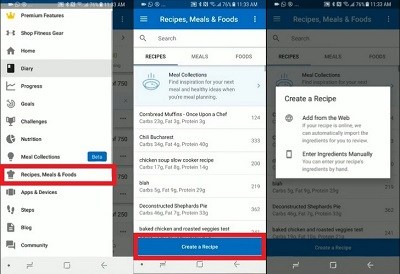
Thêm công thức nấu ăn từ trang web
Phần tiếp theo là khó khăn vì đôi khi nó hoạt động và đôi khi không, và không có cách nào để đoán khi nào nó sẽ hoạt động. Trước tiên, bạn sẽ được trình bày với một số tùy chọn có liên quan. Đối với hầu hết các phần, điều này sẽ làm việc với các ứng dụng.
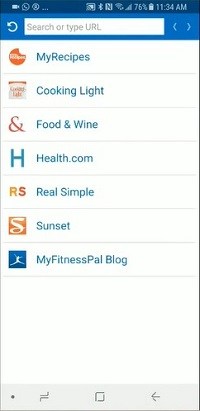
Nếu bạn muốn thêm một công thức từ một trong những trang web xuất hiện trong ứng dụng, hãy tiếp tục và truy cập trang web thông qua chính ứng dụng. Nếu không, bạn phải nhập tên của trang web nơi bạn muốn tải xuống công thức và lặp lại quy trình.
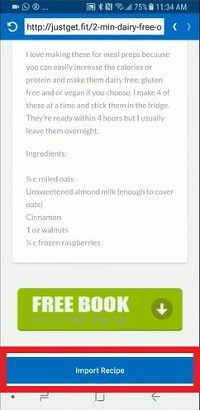
Không chọn văn bản hoặc tương tự. Tất cả bạn phải làm là tìm nút màu xanh ở phía dưới có nội dung "Nhập công thức." Khi bạn chọn tùy chọn này, bạn sẽ có được cái nhìn tổng quan về các ứng dụng có thể được thu thập từ trang web.
Kiểm tra và thay đổi những gì được cắt từ trang web
Đây là nơi nói chung là sai đối với hầu hết mọi người. Nó có thể không hiển thị cho bạn công thức, hoặc nó có thể sai, hoặc nó có thể có một biểu tượng lạ. May mắn thay, bạn có thể thay đổi và thay đổi công thức cho đến khi nó chính xác.
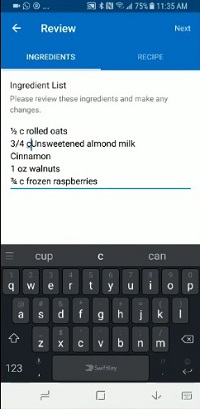
Quá trình cập nhật thường có nghĩa là tăng số lượng vật liệu. Một khiếu nại phổ biến là ứng dụng không thể truy xuất một số ký hiệu nhất định, điều đó có nghĩa là ứng dụng phải quay lại và thêm "Oz" và "Tsp", v.v.
Kiểm tra thành phần
Ứng dụng này bây giờ sẽ khớp với các thành phần bạn tìm thấy với các thành phần trong cơ sở dữ liệu của bạn. Điều này sẽ tìm kiếm cho từng người và sau đó thêm tổng lượng calo nó chứa. Đây là nơi bạn nên sử dụng ý thức chung của bạn.
Ví dụ, bạn có thể thấy rằng một muỗng cà phê quế chứa quá nhiều calo. Nếu vậy, bạn phải nhấp vào tài liệu và thay đổi những gì ứng dụng nói về nó. Vì vậy, bạn phải nhấp vào Cinnamon và biết rằng nó đã được chỉ định là toàn bộ quế, trong khi thực tế bạn có nghĩa là một muỗng cà phê quế xay.
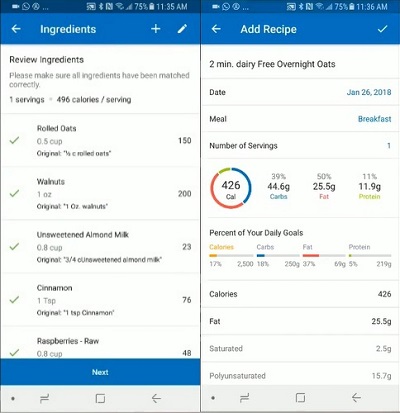
Kiểm tra tất cả các thành phần trước khi nhấp vào nút "Tiếp theo". Kiểm tra tổng lượng calo cho từng thành phần, đảm bảo kích thước phần cũng chính xác vì nó cũng làm giảm lượng calo. Khi bạn đã hoàn tất, hãy nhấp để thêm nó vào nhật ký và bạn đã thêm công thức vào ứng dụng MyFitnessPal.
Tại sao tính năng nhập công thức đôi khi không thành công?
Có nhiều lý do tại sao chức năng nhập công thức không hoạt động. Thông thường đó là do văn bản được mã hóa để mọi người không thể sao chép và dán nó. Bởi vì điều này, ứng dụng không thể đọc nó. Một lý do phổ biến khác là mọi người có các công thức nấu ăn như tệp ảnh và ứng dụng không thể đọc văn bản trong ảnh. Nếu bạn mã một trang web, bạn chỉ có thể xem một phần của văn bản.
Nhưng nhiều lý do hơn bao gồm các trang web tự động thêm nội dung vào từng dòng công thức, chẳng hạn như thêm từ khóa hoặc tên trang web. Cũng có những lúc một ứng dụng đọc một quảng cáo vì đó là điều đầu tiên nó gặp phải.
Nhập liệu thủ công
Trước đó trong bài viết, chúng tôi đã tuyên bố rằng có hai lựa chọn. Trước tiên, bạn có thể thêm công thức nấu ăn từ web hoặc nhập các thành phần thủ công.
Để nhập tài liệu từ trang web, các bước được hiển thị ở trên là bắt buộc. Nhập thủ công vật liệu là rất cơ bản. Thực hiện theo các bước sau:
- Mở ứng dụng và ở góc trên bên trái, bạn sẽ thấy ba barras ngang. Nhấp vào trường để hiển thị menu và tìm chức năng "Công thức, thức ăn và bữa ăn". Bây giờ bấm vào nó. Ở dưới cùng của màn hình, một nút có nội dung "Tạo công thức". Đi trước và nhấn. Sau đó, bạn có được hai lựa chọn. Bạn có thể tạo một công thức bằng cách thêm một công thức từ web hoặc bằng cách nhập thành phần thủ công. Nhập thủ công tài liệu sẽ hiển thị một màn hình trông giống như một cuốn nhật ký trực tuyến hoặc một ứng dụng ghi chú. Chỉ cần viết các thành phần cùng với số lượng mong muốn. Khi bạn đã hoàn tất, nhấp vào nút "Tiếp theo" để tiếp tục. Điều này cung cấp cho bạn các thành phần đúng và lượng calo. Như trước đây, bạn phải kiểm tra nếu điều này là đúng. Kiểm tra số lượng và số lượng calo cho mỗi loại và tìm ra lỗi. Khi bạn hoàn tất, nhấp vào "Tiếp theo" hoặc "Lưu" hoặc "Thêm vào Nhật ký" tùy thuộc vào màn hình bạn đang bật.
Kết luận – Kiểm tra lỗi
Các ứng dụng không thể giải mã thông tin là có vấn đề, nhưng sai lầm lớn nhất mà mọi người mắc phải là không kiểm tra danh sách thành phần. Sử dụng thông thường và tìm kiếm lượng calo quá cao hoặc quá thấp; đó là lỗi. Điều cuối cùng bạn muốn là một công thức với lượng calo sai, bởi vì nó làm cho bạn có thể ăn một số loại thực phẩm nhất định mà không tăng cân.
Bạn nghĩ loại ứng dụng này sẽ tự động hóa việc bổ sung các công thức nấu ăn vào cơ sở dữ liệu của bạn? Hãy cho chúng tôi biết trong phần bình luận dưới đây.
